다음 과정에 따라 단면선에 연결된 단면 경계의 길이를 변경하십시오. 단면의 길이를 전체적으로 변경하거나 단면 경계의 변 길이를 개별적으로 변경할 수 있습니다.
연결된 단면을 작성하기 전 또는 후 단면 경계의 길이를 변경할 수 있습니다. 단면을 작성한 후 길이를 변경할 경우 변경사항을 표시하도록 단면을 업데이트해야 합니다.
또한 특성 팔레트에서 단면 경계의 변 길이를 변경하여 단면의 깊이(길이)를 정의할 수 있습니다.
- 변경할 단면선을 선택합니다.
- 길이 그립을 선택합니다.
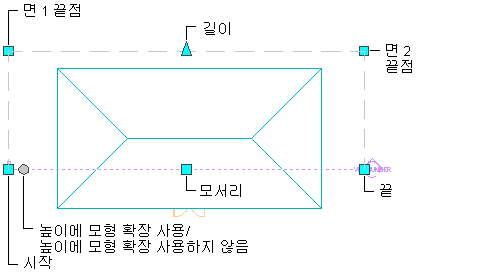
평면도에서 단면 그립 보기
- 원하는 길이 값이 표시될 때까지 그립을 움직이고 한 번 클릭합니다.
전체 단면 경계 길이가 업데이트됩니다.
- 단면 경계의 변 1의 길이를 변경하려면 변 1 끝점 그립을 클릭합니다.
변 1은 단면선에 대해 지정된 첫 번째 점에서 시작합니다.
- 그립을 원하는 위치로 이동하고 한 번 클릭하거나 명령행에 값을 입력하고 Enter 키를 누릅니다.
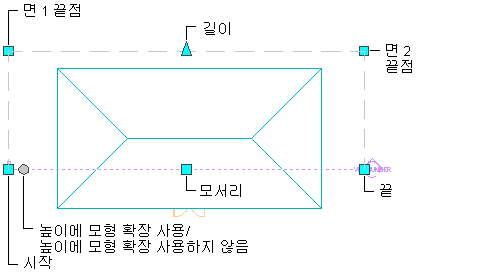
평면도에서 단면 그립 보기
- 단면 경계의 변 2의 길이를 변경하려면 변 2 끝점 그립을 클릭합니다.
변 2는 단면선의 끝점에서 시작합니다.
- 그립을 원하는 위치로 이동하고 한 번 클릭하거나 명령행에 값을 입력하고 Enter 키를 누릅니다.
- 마우스 오른쪽 버튼을 클릭한 후 모두 선택 해제를 클릭하여 그립을 해제합니다.